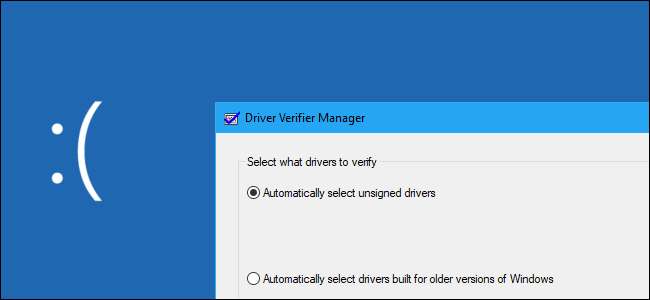
Windows incluye una herramienta de "Verificador de controladores" que puede probar los controladores de su dispositivo. Detecta el mal comportamiento del conductor, pero cualquier problema detectado desencadena una pantalla azul de muerte inmediata. La mayoría de los usuarios de PC deben mantenerse alejados.
Esta utilidad ha existido desde Windows 2000 y XP y todavía forma parte de Windows 10 en la actualidad.
Driver Verifier es principalmente para desarrolladores
Con Microsoft documentación para desarrolladores notas, Driver Verifier es una herramienta útil para los desarrolladores que están creando y probando controladores de dispositivos. La herramienta ayuda a los desarrolladores a encontrar problemas de controladores y solucionarlos.
Driver Verifier puede realizar una variedad de pruebas, que Microsoft listas en su sitio . Por ejemplo, Driver Verifier puede asignar la mayoría de las solicitudes de memoria para el controlador desde un grupo selecto de memoria y monitorear esa memoria en busca de problemas. Driver Verifier puede hacer que las solicitudes de memoria no verifiquen aleatoriamente si el controlador funciona correctamente en situaciones de bajo uso de recursos. Driver Verifier también tiene pruebas que pueden buscar fugas de memoria, vulnerabilidades de seguridad y otros problemas.
Si bien esta es una herramienta útil para los desarrolladores, es casi seguro que no desee utilizarla usted mismo. Esta herramienta solo prueba el software del controlador del dispositivo. No sobrecarga el hardware en sí, por lo que es posible que no encuentre ningún problema incluso si tiene un componente de hardware que está fallando.
Los controladores de su PC probablemente estén bien probados
En un sistema Windows moderno, es casi seguro que ya esté utilizando controladores verificados y firmados. Versiones modernas de 64 bits de Windows 10 requieren controladores firmados . Estos controladores firmados han pasado por las pruebas de Windows Hardware Quality Labs (WHQL) y deberían ser bastante estables.
Cuando ejecuta Driver Verifier, puede pedirle que solo pruebe los controladores no firmados. Si lo hace, es muy probable que Driver Verifier le informe que no tiene controladores sin firmar en su sistema.
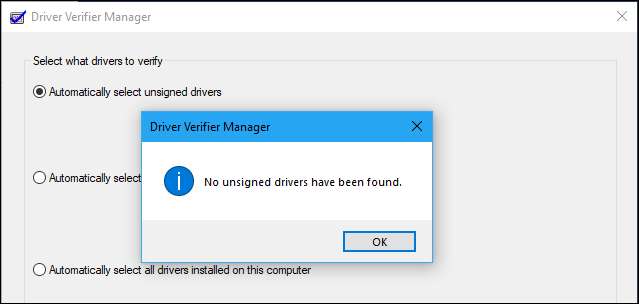
El verificador de controladores puede provocar bloqueos
Si su computadora ya está funcionando bien, no hay razón para ejecutar Driver Verifier, a menos que esté desarrollando un controlador. Incluso si descubre problemas, el objetivo de Driver Verifier es estresar a los conductores. Ese tipo de pruebas rigurosas casi con certeza encontrará algunos problemas con el controlador, pero es poco probable que causen problemas reales en el uso regular y diario de su computadora.
Driver Verifier también puede hacer que Windows se bloquee. Si encuentra un problema con el controlador, verá un pantalla azul de muerte . La documentación de Microsoft dice que no debe ejecutar esta herramienta en su computadora habitual, y dice que "solo debe ejecutar Driver Verifier en computadoras de prueba o computadoras que está probando y depurando". No pretende ser una herramienta para ayudar a los usuarios habituales a probar problemas de controladores en sus sistemas de producción.
Si la configuración de Driver Verifier causa una pantalla azul de la muerte cada vez que su PC arranca, es posible que no pueda arrancar normalmente. Puede intentar reiniciar en modo seguro y deshabilitar Driver Verifier.
RELACIONADO: Todo lo que necesita saber sobre la pantalla azul de la muerte
Cuándo podría querer ejecutar el verificador de controladores (tal vez)
Si tiene bloqueos de pantalla azul y otros problemas del sistema y sospecha que el problema puede ser un controlador defectuoso, puede ejecutar Driver Verifier para obtener más información. Por ejemplo, si ejecuta Driver Verifier y ve un mensaje de error en la pantalla azul, ese BSOD puede indicarle el nombre de archivo del controlador, que a su vez le indica qué controlador causó el bloqueo. Este controlador es potencialmente el controlador que está causando otros problemas en su sistema.
Sin embargo, hay dos problemas con eso. Primero, es un poco exagerado en esta era de conductores bien probados. Es más probable que un error del sistema sea causado por hardware defectuoso , malware o corrupción del sistema operativo que un controlador de dispositivo con errores. En segundo lugar, puede investigar el motivo del BSOD original eso comenzó todo el lío, y probablemente lo llevará al controlador defectuoso de todos modos, si hay uno.
Si actualizó recientemente un controlador en particular y tiene problemas, ese controlador podría ser la causa. Pero también podría revertir el controlador o realizar una restauración del sistema con la misma facilidad. Ambos son mejores usos de su tiempo que jugar con Driver Verifier.
Si logra identificar un controlador defectuoso que le causa problemas, todo lo que puede hacer es probar con otra versión del controlador del dispositivo y esperar que el problema del controlador se solucione, o quitar el dispositivo de hardware asociado de su PC.
Cómo ejecutar Driver Verifier
Advertencia : Antes de ejecutar esta herramienta, recomendamos crear un punto de restauración del sistema . Puede restaurar desde este punto si experimenta un problema grave.
Si realmente desea ejecutar esta herramienta, y le advertimos que probablemente no debería hacerlo, puede hacerlo. Para hacerlo, abra una ventana del símbolo del sistema o de PowerShell como administrador. En Windows 10, haga clic con el botón derecho en el botón Inicio y seleccione "Windows PowerShell (Admin)".
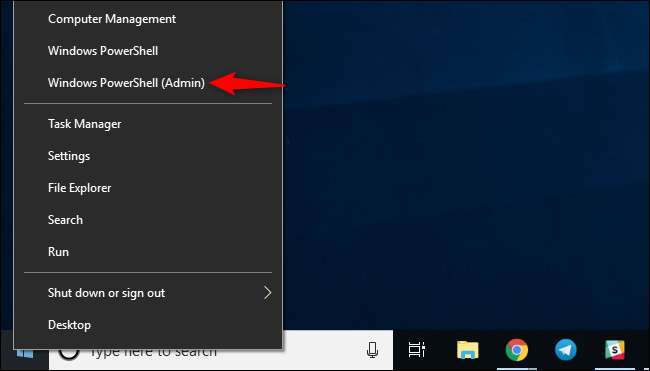
Tipo
verificador
en el indicador y luego presione Entrar.
(También puede abrir el menú Inicio en Windows 10, escriba
verificador
en el cuadro de búsqueda en el menú Inicio y presione Entrar, pero la documentación oficial de Microsoft recomienda pasar por la línea de comando por alguna razón).
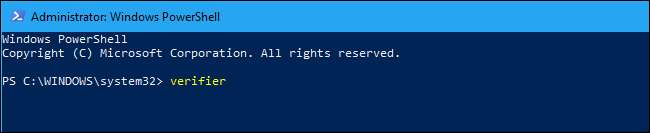
Seleccione "Crear configuración estándar" y luego haga clic en "Siguiente".
En su lugar, puede seleccionar "Crear configuraciones personalizadas (para desarrolladores de código)" si desea elegir las pruebas individuales que se aplican a sus controladores.
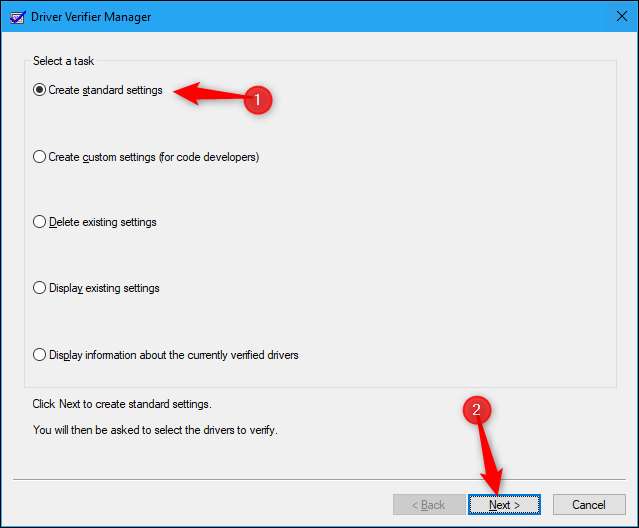
Seleccione qué conductores desea realizar una prueba de esfuerzo. “Seleccionar controladores sin firmar automáticamente” buscará controladores sin firmar en su sistema. “Seleccionar automáticamente los controladores creados para versiones anteriores de Windows” buscará los controladores diseñados para una versión anterior de Windows. Se mostrará una lista de cualquier tipo de controlador después de seleccionar esta opción. En una PC moderna, es muy probable que Windows diga que no tiene instalados esos controladores.
También puede elegir "Seleccionar nombres de controladores de una lista" para ver una lista de los controladores instalados y seleccionar los individuales.
Para la prueba más extrema, incluso puede seleccionar "Seleccionar automáticamente todos los controladores instalados en esta computadora" para probar todo,
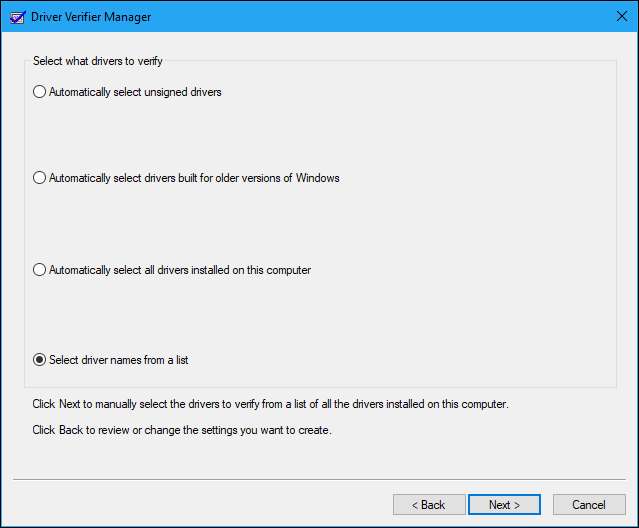
Probablemente no necesite realizar una prueba de esfuerzo con ninguno de los controladores de Microsoft incluidos con Windows. Para evitar los controladores de Microsoft, seleccione "Seleccionar nombres de controladores de una lista" y seleccione controladores que no fueron proporcionados por "Microsoft Corporation".
Una vez que haya seleccionado el controlador o los controladores que desea realizar la prueba de esfuerzo, haga clic en "Finalizar". Tendrás que reiniciar tu computadora antes de que comience la prueba.

Después del reinicio, Driver Verifier comenzará a probar los controladores en segundo plano. Algunos tipos de problemas con los controladores resultarán en un problema inmediato, mientras que otros pueden no aparecer hasta después de haber usado su PC por un tiempo.
Sabrá si se encuentra un problema porque su computadora se bloqueará y verá un mensaje de error en la pantalla azul. El error en la pantalla probablemente mostrará más información sobre el archivo de controlador exacto que causó el problema, y también puede encontrar información sobre la pantalla azul examinando el Volcado de memoria de Windows creado después de que su computadora muestre un BSOD.
RELACIONADO: Volcados de memoria de Windows: ¿para qué sirven exactamente?
Cómo deshabilitar el verificador de controladores
Para deshabilitar Driver Verifier y volver a la configuración normal, abra la aplicación Driver Verifier nuevamente, seleccione "Eliminar configuración existente", haga clic en "Finalizar" y reinicie su PC.
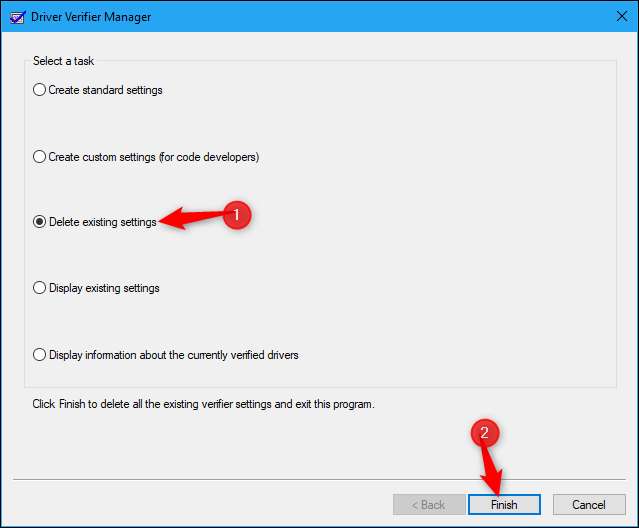
Si su computadora falla cada vez que arranca y no puede deshabilitar Driver Verifier, intente arrancar en modo seguro , iniciando Driver Verifier y diciéndole que elimine la configuración existente. A continuación, debería poder iniciar su PC normalmente.
Si esto no funciona, es posible que se vea obligado a arranque desde a Disco de instalación de Windows o unidad de recuperación . Desde aquí, puede restaurar a un punto de restauración del sistema anterior o reparar su sistema.
RELACIONADO: Cómo arrancar en modo seguro en Windows 10 u 8 (la forma más fácil)







